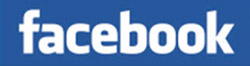Tisztelt férfitársak! Volt már valaha olyan "élményetek", hogy elutaztatok valahova a párotokkal, és az elején minden szép és jó volt, de egy idő után besokaltatok a rengeteg problémájától, és hisztijétől? Nos, akkor ez a kép remek útmutató ahhoz, hogy mi is a teendő :)
Tisztelt férfitársak! Volt már valaha olyan "élményetek", hogy elutaztatok valahova a párotokkal, és az elején minden szép és jó volt, de egy idő után besokaltatok a rengeteg problémájától, és hisztijétől? Nos, akkor ez a kép remek útmutató ahhoz, hogy mi is a teendő :)
jún
7
Ha unod már az asszonyt...
Szerző: Photoshop Guru | Címkék: photoshop nő
Szólj hozzá!
jún
6
A jövő autója!
Szerző: Photoshop Guru | Címkék: autó vicces futurisztikus
Lépjünk túl egy kicsit a Photoshop bakikon, eleget szörnyülködtünk már a falat és csuklót törő izmos ciciken, és a szuper-gabonapelyheken, amiktől fogyasztás után kifehérülsz.

Ez a kép nekem kifejezetten tetszik, van benne rengeteg kreativitás, türelem (mert nem 5 perc lehetett megcsinálni, és nem is 6...), és lám, sehol egy orbitális baki... ritka momentum emberek élvezzük ki! Gondoljatok csak bele, milyen vagány lenne egy ilyen kocsival furikázni a melóba, vagy a suliba, vagy csak én vagyok ilyen kocka, hogy ez nekem tetszik :D
Én a szerkesztő helyébe még a kilincset is levettem volna az ajtó oldaláról, ha már egy futurisztikus autóról beszélünk, nehogy már fáradnunk kelljen azzal, hogy a mutatóujjunkat beszálláskor ekkora erőfeszítésnek tegyük ki.
Szólj hozzá!
jún
5
Edward apró hibája - Twilight
Szerző: Photoshop Guru | Címkék: photoshop vicces twilight
Egy rövid kis párbeszéd Edward és Bella között :)
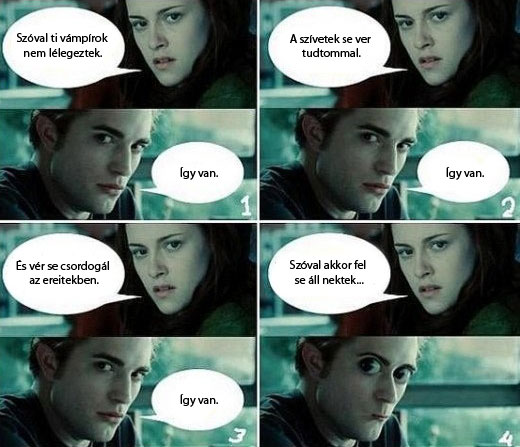
Szólj hozzá!
jún
5
Bőrfehérítés gabonapehellyel?
Szerző: Photoshop Guru | Címkék: fehér bakik gabonapehely
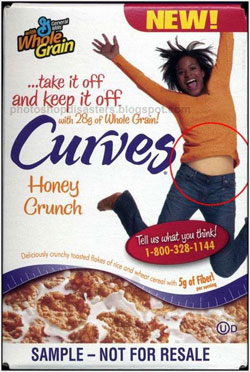 Ismét egy érdekes Photoshop bakiba bukkantam percekkel ezelőtt. Fogalmam se volt idáig róla, de úgy látszik külföldön már megtalálták a módját annak, hogyan lehet olyan gabonapelyhet gyártani, amit ha az emberek megesznek kifehéredik tőle a hasuk. Félretéve a viccet lenyűgöző, hogy a profi Photoshop felhasználók, akik már évek óta foglalkoznak a programmal egy ekkora bakit csinálnak, aminek még enyhén rasszizmus szaga is van.
Ismét egy érdekes Photoshop bakiba bukkantam percekkel ezelőtt. Fogalmam se volt idáig róla, de úgy látszik külföldön már megtalálták a módját annak, hogyan lehet olyan gabonapelyhet gyártani, amit ha az emberek megesznek kifehéredik tőle a hasuk. Félretéve a viccet lenyűgöző, hogy a profi Photoshop felhasználók, akik már évek óta foglalkoznak a programmal egy ekkora bakit csinálnak, aminek még enyhén rasszizmus szaga is van.
Mentéségére szóljon a grafikus kollégának, valószínűleg nem ő fehérítette ki a nő bőrét, hanem így szedte le valahonnan a képet az Internetről és helyezte el a doboz designtervébe munkája során, de ez persze semmit nem változtat a tényen, hisz ez a termék Amerikában kikerült bevásárlóközpontok és kisebb üzletek polcára... nem jutok szóhoz :D
Szólj hozzá!
jún
5
Mellnagyobbítás baki Photoshopban
Szerző: Photoshop Guru | Címkék: bakik mellnagyobbítás
 Vannak bizonyos csajszik, akik szeretik, ha körülöttük forog a világ valamelyik nagyobb közösségi oldalon, ezért képesek "egy kicsit" elferdíteni a valóságot Photoshop segítségével. A képen látható leányzó úgy gondolta jót tesz a népszerűségének a pasik körében, ha kicsit megnagyobbítja a melleit Photoshopban, a probléma csak az, hogy ha nem figyel oda eléggé a felhasználó, hatalmas baki kerekedhet belőle, és egy világ fog nevetni rajta... a férfiaknak pedig csalódást okoz :D
Vannak bizonyos csajszik, akik szeretik, ha körülöttük forog a világ valamelyik nagyobb közösségi oldalon, ezért képesek "egy kicsit" elferdíteni a valóságot Photoshop segítségével. A képen látható leányzó úgy gondolta jót tesz a népszerűségének a pasik körében, ha kicsit megnagyobbítja a melleit Photoshopban, a probléma csak az, hogy ha nem figyel oda eléggé a felhasználó, hatalmas baki kerekedhet belőle, és egy világ fog nevetni rajta... a férfiaknak pedig csalódást okoz :D
De nem akarok ítélkezni, lehet ennek a lánynak valójában olyan erős mellei vannak, hogy még a fürdőszoba falait és az alkarjait is be tudja nyomni vele... ki tudja?
Szólj hozzá!
jún
5
Tüzelő kutyamancsok Photoshopban!
Szerző: Photoshop Guru | Címkék: kutya vicces láng
 Az Adobe Photoshop segítségével nem csak különböző fotóhibák javíthatók, hanem rendkívül vicces és abszurd dolgokat is lehet csinálni vele, ha szabadjára tudja engedi a felhasználó a kreativitását. A bal oldalt található kép nagyon élethűnek tűnik, de ne ijedjünk meg, valójában nem lángol a kutyus, csak valaki kihasználta ezt a remek pillanatképet, és felturbózta egy kis lángeffekttel :)
Az Adobe Photoshop segítségével nem csak különböző fotóhibák javíthatók, hanem rendkívül vicces és abszurd dolgokat is lehet csinálni vele, ha szabadjára tudja engedi a felhasználó a kreativitását. A bal oldalt található kép nagyon élethűnek tűnik, de ne ijedjünk meg, valójában nem lángol a kutyus, csak valaki kihasználta ezt a remek pillanatképet, és felturbózta egy kis lángeffekttel :)
Ha tetszik ez a Photoshop kép nektek osszátok meg ezt a bejegyzést Facebook-on, vagy ha találtatok ti is valami vicces képet, küldjétek el nekem e-mailben!
Szólj hozzá!
máj
31
Photoshop kijelölés alapjai
Szerző: Photoshop Guru | Címkék: tutorialok kijelölés marquee tool
Mint tudjuk, a Photoshop számtalan és még annál is több lehetőséget rejt magában, legyen szó bármilyen feladatról. Ebben a tutorialban a Photoshop kijelölés alapjairól fogunk beszélni, a legegyszerűbb részeit fogom ismertetni. Belemenni most rögtön nem szeretnék az összes lehetőségbe, hogy miként lehet kijelölni különböző objektumokat, mert akkor napokig írhatnám ezt a cikket :)

Vágjunk is bele! A Photoshop kijelölés legegyszerűbb eszköze a Marquee Tool. Négy típusa ismeretes: a szögletes, a kerek, a sor, és az oszlop kijelölés. A két utóbbit személy szerint én nagyon ritkán szoktam használni, szóval inkább a szögletes, és a kerek típusú kijelöléssel ismerkedjünk meg. Maga a Marquee Tool a Photoshop Toolbar-jában (Eszköztárában) található meg, amely általában bal oldalon szokott megjelenni egy oszlopban. Ha nem látod ezt a bizonyos Toolbar-t, akkor főmenüben Window -> Tools bepipálása.
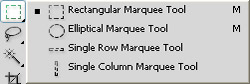
Példának én a fentebb található 5000 Ft-os papírpénzt, és Euro 2008-as focilabdát vettem. Ha velem együtt szeretnéd csinálni ezt a tutorialt, akkor Te is keress egy képet a neten valamelyik keresőből egy négyszög, és egy kerek tárgyról, de akár le is szedheted az én képem. Kezdjük a papírpénzzel!
Rectangular marquee tool
A Rectangular marquee tool használata rendkívül egyszerű, tökéletes különböző téglalap alakú tárgyak kijelöléséhez, mint például ehhez az 5000-eshez is. Hogy könnyebb, és precízebb legyen a kijelölés nagyíts rá a kívánt objektumra (ezt megteheted a toolbar-ban található zoom eszközzel, vagy az egér görgőjével is). A kurzor pluszjelének közepén fog megkezdődni a kijelölés, és ahol elengeded a bal egérgombot ott ér véget. Na most mi van akkor, ha mondjuk 1-2 pixellel kevesebbet jelöltél ki valamelyik oldalon? Aggodalomra semmi ok, nem kell elölről kezdeni a kijelölést, ugyanis minden kijelöléshez hozzá lehet adni (Shift nyomva tartása), el lehet venni belőle (Alt nyomva tartása), és ki lehet vágni egy részét (Shift + Alt nyomva tartása).
Elliptical marquee tool
Én ezt az eszközt nagyon ritkán szoktam használni, de azért gyorsan leírom, hogy hogyan is működik. Szintúgy, mint a téglalap kijelölő eszközzel, itt is a pluszjel közepétől indul a kijelölés, viszont rendkívül nehéz pont ott elkezdened a kijelölést, ahol a legjobb, mivel a körön kívül kell kezdened a kijelölést, szóval rengeteg plusz munkával járhat, ha nem tudod, hogy mit csinálsz.